EVE Online هي لعبة MMORPG لسفينة فضائية يقودها مجتمع الإنترنت. تسمح لك لعبة MMO الفضائية هذه باللعب مع لاعبين آخرين من جميع أنحاء العالم. ولكن إذا لم يعمل بشكل صحيح من جانبك، عليك أن تفعل ذلك قم بإلغاء تثبيت EVE Online Mac.
في بعض الأحيان، تتجمد اللعبة أو تتأخر، ولهذا السبب تحتاج إلى إزالتها أولاً من جهاز الكمبيوتر الخاص بك. سيعلمك دليلنا كيفية إلغاء تثبيت EVE Online بالكامل على جهاز Mac وستعرف الطريقة الصحيحة لذلك إلغاء تثبيت التطبيقات من جهاز Mac الخاص بك. على هذا النحو ، سنعلمك الوسائل اليدوية والآلية لإزالة البرنامج من أجهزة كمبيوتر Mac.
المحتويات: الجزء 1. كيف يمكنني إلغاء تثبيت EVE Online على جهاز Mac؟الجزء 2. قم بإلغاء تثبيت Eve Online بشكل فعال من Mac دون أي بقايا الجزء 3. استنتاج
الجزء 1. كيف يمكنني إلغاء تثبيت EVE Online على جهاز Mac؟
إذا كنت من مستخدمي Mac ، فأنت تعلم أن اللعب EVE أون لاين ممكن فقط من خلال قاذفة. يعتقد معظم اللاعبين أنه إذا كنت ترغب في إلغاء تثبيت EVE Online ، فما عليك سوى تحريك المشغل نحو سلة المهملات وإفراغ سلة المهملات بعد ذلك.
ومع ذلك ، إذا كنت تريد حقًا إلغاء تثبيت EVE Online بالكامل من جهاز Mac الخاص بك ، فهذا ليس هو الحال. هذا لأنه ، مثل التطبيقات الأخرى ، يحتوي EVE Online Launcher على الكثير من الملفات القابلة للتنفيذ وملفات الخدمة وذاكرة التخزين المؤقت والسجلات والبيانات الأخرى المرتبطة.
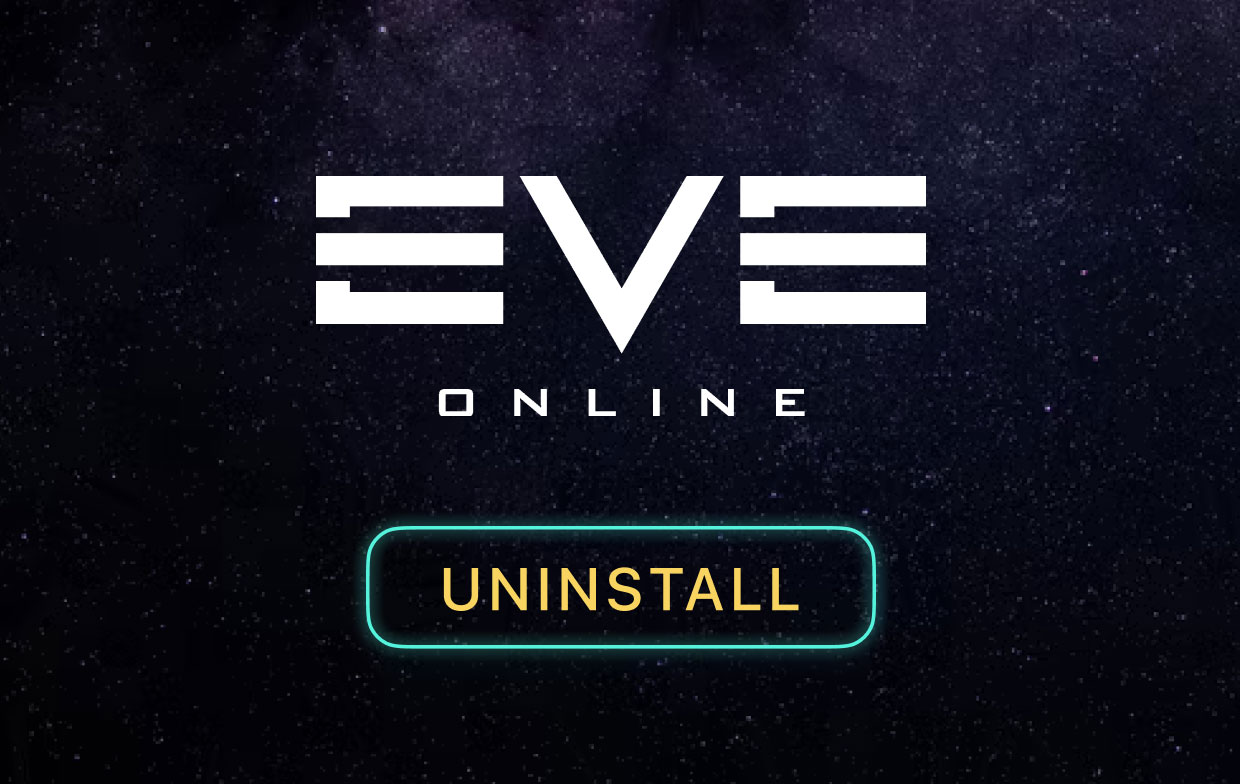
وبالتالي ، فإن مجرد تحريكه نحو سلة مهملات Mac ليس هو أفضل طريقة للقيام بذلك. سوف تتعلم ، أثناء تنفيذ خطواتنا ، أن ملفات الخدمة والبيانات ذات الصلة تشغل مساحة أكبر من المشغل نفسه. لهذا السبب تحتاج إلى اتباع الخطوات أدناه لإلغاء تثبيت EVE Online على جهاز Mac:
- أولاً ، عليك التأكد من تسجيل الخروج من حساب EVE Online الخاص بك.
- بعد ذلك تأكد من أنك خروج قاذفة EVE Online. للتحقق مرة أخرى من هذا ، يجب أن تذهب إلى جهاز Mac الخاص بك مراقبة النشاط. تحقق من العمليات هناك. تأكد من عدم فتح أي بيانات عملية أو نظام متعلقة بـ EVE Online.
- بمجرد الانتهاء من ذلك ، قم بزيارة ذكية ومتخصصة مجلد جهاز Mac الخاص بك. هذا هو المجلد الرئيسي الذي يحتوي على جميع التطبيقات المثبتة.
- في مجلد التطبيقات هذا ، ابحث عن التطبيق الذي يحتوي على مشغل EVE Online. تأكد من سحب تطبيق المشغل هذا نحو ملف سلة المهملات.
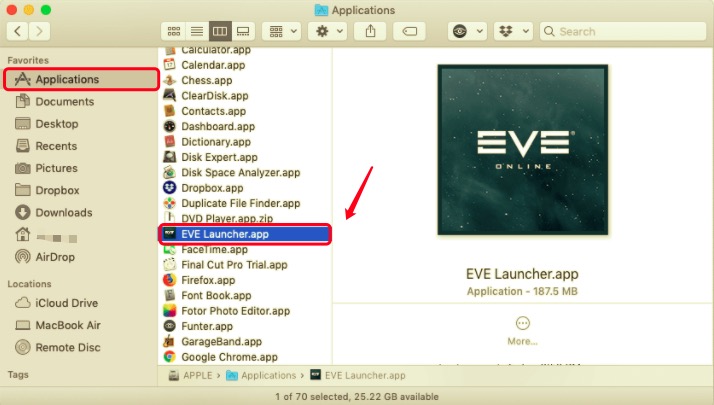
هذه ليست الطريقة الكاملة لإلغاء تثبيت EVE Online على جهاز Mac. على هذا النحو ، سوف نعلمك كيفية حذف الملفات المتبقية أو المتبقية أدناه. تحقق من الخطوات التالية:
- أولاً ، عليك تشغيل نظام Mac الرئيسي المكتبة من أجل تنفيذ ذلك ، قم بزيارة Finder وتحقق من القائمة. داخل تلك القائمة ، انقر فوق Go. في القائمة المنسدلة التي تظهر ، انقر فوق الخيار لـ الذهاب إلى مجلد.
- ضمن تلك النافذة المعروضة ، سيظهر شريط بحث. يجب عليك كتابة دليل مجلد المكتبة والنقر فوق انتقال. لذلك ، عليك كتابة هذا بدون النقطة في النهاية:
~/Library. - داخل مجلد المكتبة الرئيسي ، قم بزيارة جميع المجلدات الفرعية التي ستحتوي على بيانات EVE Online. عادة ، ما عليك القيام به من خلال المجلدات الفرعية داخل مجلد المكتبة الرئيسي هذا. ضمن هذه المجلدات الفرعية ، حدد موقع جميع البيانات المتعلقة بـ EVE Online وانقلها إلى سلة مهملات Mac. المجلدات الفرعية المذكورة داخل مجلد المكتبة الرئيسي هي كما يلي:
/Application Support//Preferences//Saved Application State/
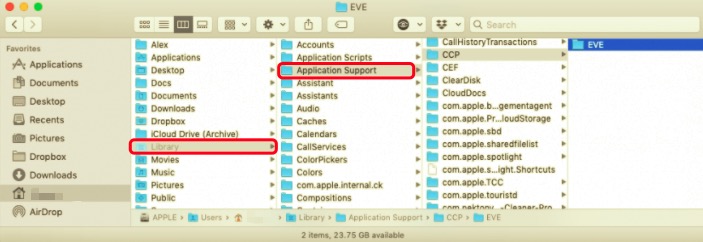
- تحقق جيدًا من جميع المجلدات الفرعية للتأكد من عدم تفويت أي بيانات.
- بعد قيامك بحذف الملفات والمجلدات المرتبطة ، يجب عليك التأكد من إفراغ سلة مهملات Mac.
- بمجرد الانتهاء من ذلك ، ما عليك سوى إعادة تشغيل جهاز كمبيوتر Mac الخاص بك.
إذا كنت ترغب في لعب EVE Online مرة أخرى ، يمكنك ببساطة إعادة تثبيت المشغل عن طريق الحصول عليه من الموقع الرسمي للعبة.
الجزء 2. قم بإلغاء تثبيت Eve Online بشكل فعال من Mac دون أي بقايا
إذن ، كيف يمكنك إلغاء تثبيت EVE Online على جهاز Mac دون الحاجة إلى البحث في جميع المجلدات في نظامك؟ يمكنك استخدام برنامج إلغاء التثبيت الذي تم إنشاؤه بواسطة شركات ومطورين تابعين لجهات خارجية. لا تتشابه كل برامج إلغاء التثبيت ، لذا يتعين عليك اختيار برنامج موثوق به.
برنامج إلغاء التثبيت الأكثر اتساقًا وموثوقية هو iMyMac's PowerMyMac. تعد هذه الأداة بشكل عام أداة تحسين لأجهزة كمبيوتر Mac. ولكن نظرًا لأنه يريد تحسين جهاز الكمبيوتر الخاص بك ، فإنه يحتوي على أداة فرعية لإلغاء تثبيت التطبيقات.
من المنطقي ، إذا كان هناك تطبيق يجعل جهاز Mac الخاص بك بطيئًا أو يستهلك مساحة كبيرة جدًا ، PowerMyMac سيقوم بإزالة EVE Online بالكامل من نظام Mac لمساعدتك على تحسين جهاز الكمبيوتر الخاص بك. فيما يلي خطوات استخدامه:
- قم بتنزيل أداة PowerMyMac. قم بتثبيته وفتحه على جهاز Mac الخاص بك.
- على الجانب الأيسر ، انقر فوق إلغاء تثبيت التطبيق.
- الآن، انقر فوق SCAN لتحديد موقع كافة التطبيقات. في القائمة التي تظهر، حدد تطبيق EVE Online وجميع الملفات المرتبطة به.
- الآن ، انقر فوق كلين الموجود في الطرف السفلي من الواجهة لبدء عملية إلغاء التثبيت. انتظر التأكيد من PowerMyMac على انتهاء التنظيف.

الجزء 3. استنتاج
كان هذا الدليل مفيدًا جدًا لمساعدتك في إلغاء تثبيت EVE Online على جهاز Mac. تحدثنا أولاً عن الطريقة اليدوية لإزالة مشغل EVE Online والبيانات المرتبطة به. على هذا النحو ، ستلاحظ أن هذه طريقة مرهقة للقيام بذلك. لهذا PowerMyMac يجب استخدامه لإزالة التطبيق تمامًا من نظامك. بهذه الطريقة ، لن تضطر إلى البحث في جميع مجلدات النظام فقط لتخليص جهاز Mac الخاص بك من التطبيق.



